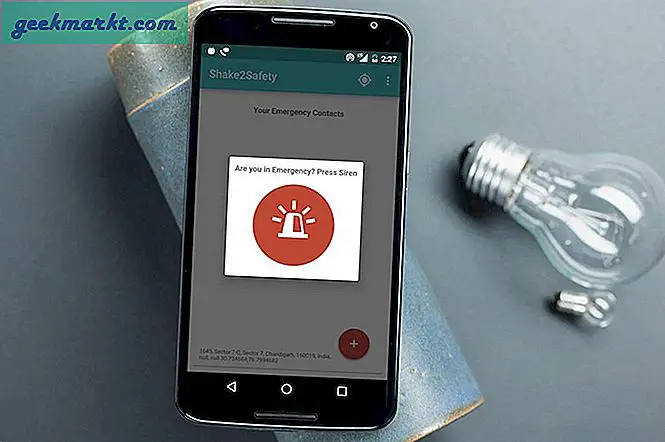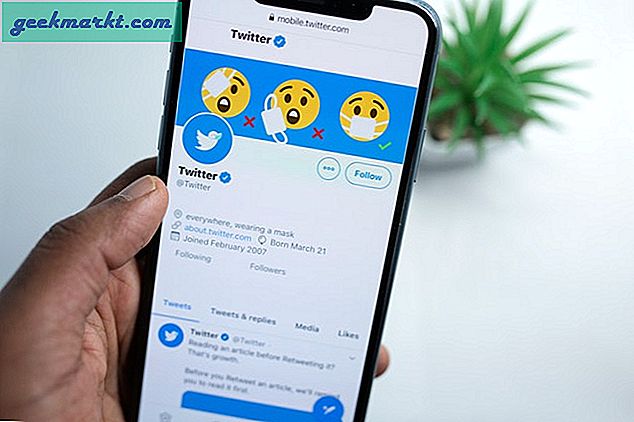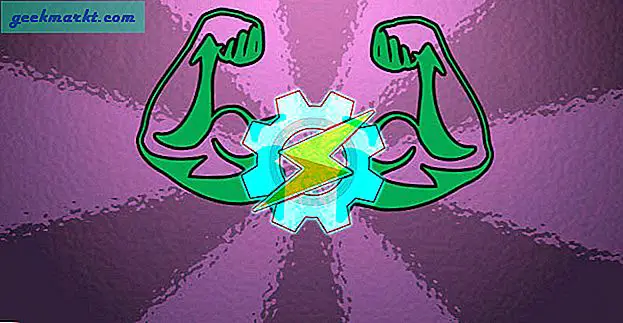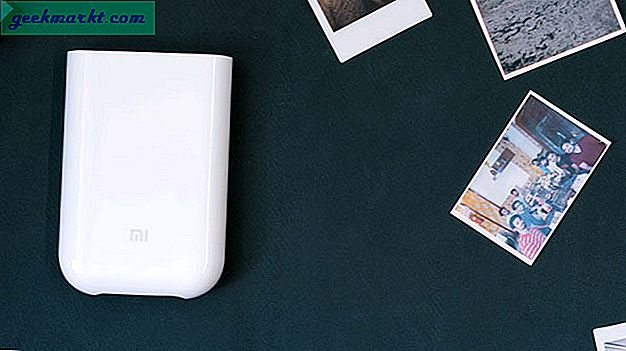Seseorang bertanya kepada saya beberapa hari yang lalu tentang titik biru di Snapchat. Anda tahu, si kecil yang muncul di pesan obrolan Anda. Saya pikir saya tahu semua tentang jaringan sosial tetapi harus mengakui saya bingung. Saya ingat melihatnya muncul tahun lalu kadang-kadang tetapi tidak tahu apa titik biru itu atau apa artinya.
Saya memutuskan untuk melakukan penelitian sehingga saya dapat menjawab teman saya dan membagikan temuan saya dengan Anda. Jadi jika Anda pernah bertanya-tanya apa arti titik biru dalam Snapchat, ini untuk Anda.
Titik biru muncul tahun lalu ketika seluruh antarmuka obrolan mengalami perombakan. Titik biru kecil tiba tepat di atas garis tempat teks yang Anda ketik muncul. Terkadang ini berubah menjadi emoji tersenyum. Mengapa? Untuk apa itu?

Titik biru di Snapchat
Ada dua titik biru di dalam aplikasi Snapchat. Yang pertama adalah di layar awal ponsel Anda pada ikon Snapchat. Ini untuk memberi tahu Anda bahwa aplikasi baru saja diperbarui. Ada lagi titik biru di Snapchat, di dalam aplikasi obrolan itu sendiri.
Menurut Snapchat sendiri, titik biru menunjukkan Anda sedang mengobrol dengan seseorang. Ini seperti tanda bahwa mereka ada di sana bersama Anda dan memperhatikan obrolan.
Ketika titik biru berubah menjadi smiley, itu berarti mereka mengetik balasan atau secara aktif melihat Snap Anda.
Itu semua ada untuk misteri titik biru. Tapi apa trik Snapchat lainnya tidak mendapatkan publisitas yang pantas mereka dapatkan?

Hal-hal lain yang mungkin tidak Anda ketahui tentang Snapchat
Jika Anda baru menggunakan Snapchat atau belum benar-benar menjelajahi aplikasi, ada beberapa hal yang dapat Anda lakukan dengan jejaring sosial yang mungkin tidak Anda ketahui. Ini hanya beberapa dari mereka.
Ketuk ikon jam untuk mengubah masa pakai snap Anda
Terkunci 10 detik terakhir secara default tetapi jika Anda mengetuk ikon jam kecil di sudut kiri bawah, Anda dapat mengubahnya. Setel di mana saja antara 1 dan 10 detik.
Simpan Snap Anda sebelum memposting
Jika Anda menghasilkan Snap yang sangat baik yang tidak ingin Anda hilangkan ke eter, simpanlah ke ponsel Anda terlebih dahulu. Ketuk panah kecil di samping jam di bagian kiri bawah jendela Snap. Kemudian Anda dapat mengunduh dan menyimpannya sebelum dipublikasikan.
Supersize teks atau emoji
Saya tidak tahu bagaimana melakukan ini sampai seseorang menunjukkan kepada saya. Saat menambahkan teks atau emoji ke Snap Anda, tekan T untuk meng-supersize-nya. Gunakan jari Anda untuk mencubit atau menyebar untuk membuatnya lebih besar atau lebih kecil. Anda juga bisa memutar.
Ubah warna font
Setelah diganti, Anda dapat mengubah warna font di Snapchat. Setelah Anda mengganti teks Anda, ketuk teks lagi dan bilah warna akan muncul di kanan atas layar.
Rahasia warna Snapchat di iPhone
Jika Anda pengguna iPhone, Anda mungkin memperhatikan bahwa tidak ada warna hitam dan putih untuk teks. Untuk mendapatkan putih, ketuk palet dan seret jari Anda ke sudut kiri atas. Untuk menjadi hitam, seret jari Anda ke bawah. Warna lain akan muncul saat Anda menyeret jari ke atas atau ke bawah layar.
Gunakan lensa untuk menonjol
Ambil selfie lalu tekan dan tahan ujung jari di layar Anda hingga muncul Lensa Snapchat. Cobalah bermain-main dan temukan lensa yang memberikan efek yang Anda cari. Beberapa dari mereka cukup keren.
Gunakan video, bukan stills
Buat video GIF 10 detik dengan menahan tombol kamera saat di Snapchat. Ini akan merekam video singkat yang dapat Anda gunakan sebagai Snap. Jika Anda tidak menyukai apa yang Anda lihat, seret ke 'X' untuk menghapus dan mulai lagi.
Video kecepatan bervariasi
Anda dapat memvariasikan kecepatan video Anda Terkunci dengan melihat opsi kecepatan dalam filter. Anda dapat memperlambat dan mempercepat serta kembali ke kecepatan normal.
FaceTime dengan Snapchat
Snapchat memiliki fitur FaceTime-like untuk panggilan video. Ketuk tombol video saat berada di jendela obrolan untuk melakukan panggilan video ke orang itu. Mereka akan dapat melihat Anda bahkan tanpa menerima panggilan tetapi begitu mereka melakukannya, itu langsung.
Lihat berapa banyak orang yang melihat Kisah Anda
Jika Anda menggunakan mode Snapchat My Story, Anda dapat melihat berapa banyak orang telah melihatnya dalam 24 jam terakhir dengan melihat ikon kecil di jendela Stories. Mata ungu menunjukkan berapa banyak orang yang melihatnya dan panah hijau adalah berapa banyak orang yang mengambil tangkapan layarnya.